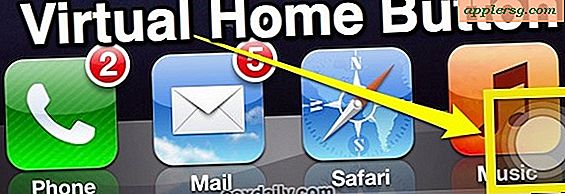आईफोन, आईपैड और आईपॉड टच पर एक मेल संदेश में एक फोटो संलग्न करें
 आपने शायद देखा है कि आईओएस मेल ऐप में एक नया ईमेल संदेश लिखते समय एक अटैचमेंट बटन नहीं है, तो आप आईफोन, आईपैड या आईपॉड टच पर ईमेल पर चित्र कैसे संलग्न करते हैं? यह आसान है, और वास्तव में आपके ईमेल पर छवियों को संलग्न करने के दो सरल तरीके हैं, हालांकि आप उन्हें तुरंत स्पष्ट नहीं पाते हैं, लेकिन हम इसे कैसे करें इसे करने के तरीके दोनों को कवर करेंगे।
आपने शायद देखा है कि आईओएस मेल ऐप में एक नया ईमेल संदेश लिखते समय एक अटैचमेंट बटन नहीं है, तो आप आईफोन, आईपैड या आईपॉड टच पर ईमेल पर चित्र कैसे संलग्न करते हैं? यह आसान है, और वास्तव में आपके ईमेल पर छवियों को संलग्न करने के दो सरल तरीके हैं, हालांकि आप उन्हें तुरंत स्पष्ट नहीं पाते हैं, लेकिन हम इसे कैसे करें इसे करने के तरीके दोनों को कवर करेंगे।
आईओएस मेल में ईमेल में फोटो डालें
नए आईफ़ोन और आईपैड के लिए, ईमेल पर फ़ोटो संलग्न करने का सबसे सरल और तेज़ तरीका टैप-एंड-होल्ड चाल का उपयोग करना है:
- यदि आपने पहले से ऐसा नहीं किया है तो आईओएस में मेल ऐप खोलें
- एक नया मेल संदेश लिखें और बॉडी क्षेत्र में टैप करें
- शरीर के भीतर टैप करके रखें, फिर दायां तीर बटन टैप करें और "फोटो या वीडियो डालें" चुनें
- फोटो ऐप के कैमरा रोल के अंदर संलग्न करने के लिए फोटो (ओं) को ढूंढें और ईमेल संदेश में चित्र को शामिल करने के लिए "चुनें" पर टैप करें
- "भेजें" पर टैप करके फोटो अटैचमेंट के साथ सामान्य रूप से ईमेल भेजें


मेल ऐप में "सम्मिलित फोटो" संलग्न बटन आईओएस के सभी आधुनिक संस्करणों में लगभग है, यह पूर्व संस्करणों में थोड़ा अलग दिख सकता है लेकिन यह कार्यक्षमता में समान है।

यह ऑनलाइन छवि अनुलग्नक क्षमता आईओएस 6 में आगे की गई थी, लेकिन आईओएस और पुराने आईओएस डिवाइस के पुराने संस्करण अभी भी कोशिश की गई और सही प्रतिलिपि और पेस्ट विधि का उपयोग कर आसानी से चित्र संलग्न कर सकते हैं। ध्यान दें कि प्रतिलिपि और पेस्ट विधि अभी भी आईओएस के नवीनतम संस्करणों पर भी काम करती है, यह केवल सबसे तेज़ नहीं है।
कॉपी और पेस्ट के साथ ईमेल्स में तस्वीरें संलग्न करें
आप कॉपी और पेस्ट का उपयोग कर ईमेल पर फोटो भी संलग्न कर सकते हैं। पुराने iDevices के लिए, यह एक तस्वीर या दो भेजने का सबसे आसान तरीका भी है, यहां आप जो करना चाहते हैं:
- सामान्य रूप से एक नया मेल संदेश लिखें, फिर होम बटन दबाएं और फ़ोटो ऐप लॉन्च करें
- उस चित्र को ढूंढें जिसे आप ईमेल से अटैच करना चाहते हैं और इसे खोलने के लिए टैप करें
- जब तक आप "प्रतिलिपि" नहीं देखते हैं और इसे कॉपी करने के लिए टैप करते हैं तब तक छवि पर टैप करके रखें
- मल्टीटास्किंग बार लाने के लिए चार-उंगली वाले स्वाइप अप या होम बटन को डबल-टैप करें, और अपने मेल संदेश पर वापस जाने के लिए मेल ऐप का चयन करें
- मेल संरचना विंडो में वापस, मेल बॉडी में टैप करें और जब तक आप "पेस्ट" न करें, तब तक चुनें कि चित्र को ईमेल में अटैचमेंट के रूप में डालने के लिए
- शेष ईमेल को सामान्य रूप से लिखें और "भेजें" टैप करें


आप संलग्नक के रूप में पांच फ़ोटो जोड़ सकते हैं, यद्यपि यदि आप एकाधिक चित्र भेजने की योजना बनाते हैं तो मेल ऐप के बजाय फ़ोटो ऐप से शुरू करना बेहतर है क्योंकि आप वहां से कई फ़ोटो वाली एक नया संदेश लिख सकते हैं।

कॉपी और पेस्ट ट्रिक नए आईपैड और आईफोन उपयोगकर्ताओं के लिए कुछ भ्रम का स्रोत है, और मैंने आईओएस मंच पर नए लोगों को व्यक्तिगत रूप से इस सवाल को कई बार चुना है। यह भ्रम की संभावना है कि ऐप्पल ने मेल के नए संस्करणों में नई "सम्मिलित तस्वीर" सुविधा क्यों पेश की, जिससे मेल संलग्नक जोड़ने और कुछ घर्षण को रोकने का एक और अधिक सीधा तरीका बन गया।